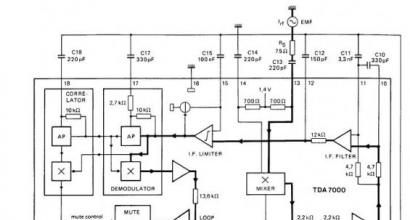Где находятся настройки в новом дизайне вк. Настройки страницы вконтакте. Учись, как правильно настроить в контакте страницу
Здравствуйте, друзья!
Настройки ВК помогут вам сделать работу и общение в социальной сети более простыми и приятными для вас и ваших подписчиков.
Почему я считаю, что нужно ответственно подойти к вопросу заполнения профиля страницы ВКонтакте? И зачем вообще ее настраивать?
Например, если вы устраиваетесь на работу или вы фрилансер, ваши потенциальные работодатели будут оценивать вашу адекватность, в том числе и по личным страницам в соцсетях.
Давайте разберемся с настройками во ВК и узнаем, где их найти и как настроить различные параметры, как поменять параметры приватности на своей странице. Разработчики сети постарались сделать дизайн максимально понятным и исключить какие-либо скрытые настройки.
Для того, чтобы пользователи сети могли однозначно идентифицировать вас, начнем заполнение своего профиля с установки фотографии. Она же будет служить своего рода аватаркой. Для этого после входа на страницу нажимаем на поле “Поставить фотографию”.
Затем жмем кнопку “Выбрать файл”.
![]()
Выбираем фото, которое вы хотите использовать для своей страницы.
![]()
Также можно выбрать область и она будет показываться на странице, если все фото целиком вам не нравится.


На этом установка аватарки закончена.
![]()
Информация о себе
В предыдущих версиях ВКонтакте пункт “Мои настройки” пропал с привычного места.
Теперь, чтобы зайти в эти настройки ВК, необходимо в правом верхнем углу открытой страницы нажать на поле с вашим именем, фотографией (если вы ее ранее устанавливали) и стрелочкой вниз.

В выпадающем меню вы выбираете пункт “Редактировать” и получаете доступ к подпунктам, которые вы сможете заполнить и при необходимости изменить.

Также изменить информацию о себе можно, нажав на кнопку “Редактировать”, расположенную под основной фотографией или раскрыв подробную информацию и подведя курсор к интересующему блоку, где появится функция коррекции.

Основное


Пункт “Интересы” позволяет рассказать о своих предпочтениях: от любимой музыки, книг, цитат, игр до деятельности в общественных организациях.

Образование
Тут все предельно четко и ясно – нужно указать страну, город, учебное заведение, где вы получали свое образование. Есть две вкладки: со средним и высшим образованием.

Пункт напоминает трудовую книжку. Место работы, год начала, год окончания, страна, город.

Военная служба
Военнообязанные могут указать страну, часть и годы службы.

Жизненная позиция
Завершающий пункт настроек предлагает указать дополнительные сведения о владельце аккаунта:
- отношение к курению, алкоголю;
- политические и религиозные взгляды;
- что считаете главным в людях и жизни.

Настройки страницы ВК
Для того, чтобы настроить параметры страницы ВК, необходимо так же в правом верхнем углу кликнуть на поле с вашим именем, фото и стрелочкой вниз.

В выпадающем меню мы выбираем пункт “Настройки”. Сразу можно отметить, раздел содержит достаточное количество опций, чтобы каждый пользователь смог адаптировать параметры страницы под себя. Расширенные настройки ВК позволяют каждому сделать свой аккаунт в соцсети комфортным и безопасным.

Общее
Тут можно внести изменения в отображение пунктов меню слева. При этом некоторые из них, такие как “Моя Страница”, “Новости”, “Сообщения” и “Друзья”, вы не сможете изменить.
Страница настраивается с точки зрения показа и комментирования записей, автоматического воспроизведения видеозаписей и GIF-анимации, скрытия блока подарков и отметок друзей на фото.
Пункт “Специальные возможности” создан для людей с ограниченными возможностями, которые используют синтезатор речи для некоторых элементов управления аккаунтом.
Интересна опция по изменению короткого адреса страницы с цифрового на более удобный и запоминающийся.

Безопасность
Опция имеет в арсенале архив активностей и обеспечивает защиту страницы от взлома с помощью СМС-кода, мобильного приложения для генерации кодов или предварительно распечатанного списка.

Приватность
Позволяет повысить конфиденциальность размещаемых данных, ограничить круг людей, которые могут узнавать о вас информацию (список друзей, фотографии, список групп, адреса, подарки и т. п.) Так как раздел важный, рассмотрим его подробнее.

Приватность содержит подразделы:
- моя страница,
- записи на странице,
- связь со мной,
- прочее.
По умолчанию ВКонтакте устанавливаются общие настройки доступа, когда информацию, фотографии, группы и т. п. видят все пользователи. Однако по своему усмотрению вы можете ограничить доступ, нажав на строку “Все пользователи” и выбрав в выпадающем списке необходимый вам параметр. К примеру – “Только друзья”, “Только я”, “Все, кроме...” и т. д.
Остальные подразделы настраиваются аналогичным образом.
В самом конце раздела “Прочее” вы можете увидеть, как будет выглядеть ваш аккаунт для стороннего пользователя после всех произведенных вами настроек приватности.
Оповещения
Раздел регулирует оповещения на сайте, обратную связь, события. Имеется возможность выбрать параметры важные для вас или совсем отключить уведомления.
При нажатии на слово “Все” вы сможете выбрать: “Отключены”, “Все” или оставить “Только важные”.

Также здесь настраиваются оповещения на телефон, которые будут поступать с помощью SMS-уведомлений или на электронную почту.

Кроме выбора пункта “Оповещений” в меню настроек, есть другой способ быстро перейти к настройке оповещений. Нажимаем на изображение колокольчика на горизонтальной панели вверху сайта, где теперь отображаются все уведомления. Под колокольчиком написано – «Уведомления», а правее – «Настройки».
Черный список
Раздел, где вы формируете список людей, с которыми не хотели бы общаться. Те, кто попал в этот список, не смогут писать вам сообщения, комментировать и просматривать вашу страницу.

Выбираете того, кого хотите заблокировать.

Настройки приложений
Здесь все просто – отображаются подключенные вами сайты и приложения, но будьте внимательны, так как каждое приложение имеет доступ к вашей как общей (имя, дата рождения и т. п.), так и к личной информации.
Мобильные сервисы
Данная опция позволяет получать, отвечать на личные сообщения и размещать записи у себя на стене посредством SMS. Услуга платная. Приведены тарифы основных операторов: Мегафон, МТС, Теле2.
Платежи и переводы
Раздел, который позволяет подключать дополнительные платные возможности ВКонтакте за условные единицы – голоса. Это аналог электронных денег. На них можно приобрести подарок, стикеры либо купить что-либо в игре. Чтобы пользоваться, необходимо принять условия лицензионного соглашения. Возврат средств невозможен.
Заключение
Теперь вы знаете, где находятся настройки ВК и где найти нужный раздел для внесения необходимых изменений.
В продолжение темы предлагаю вам прочесть статьи о настройках сообществ и правильном .
Эта статья поможет вам настроить страничку таким образом, чтобы ваша информация была доступна только тем людям, которые пользуются вашим доверием.
Как выглядит мой профиль ВКонтакте?
При помощи настроек приватности вы самостоятельно можете оформить разделы своего профиля так как вы хотите. Чтобы это сделать необходимо зайти в «Настройки», «Приватность». Основную информацию можно показывать. Это поможет друзьям и знакомым вас найти, узнать дату рождения и др. Для детей конечно желательно не раскрывать всю информацию о себе. Друзей и одноклассников найти и добавить не сложно, визиты посторонних людей на вашу страничку ни к чему.
Кому показывать фотографии, на которых вас отметили?
Немаловажный момент, решить, кому показывать фотографии или видеозаписи, на которых вы были отмечены. С фотографиями проще, вы в любой момент сможете изменять приватность для них, а с видео немного по другому. Вы конечно же можете изменить приватность, однако если это видео находится в сети какое-то время, многие пользователи за этот период смогут просмотреть запись. Так что лучше изначально ограничить доступ на видео и разрешить просмотр определенному кругу людей. В любой момент вы можете открыть доступ.
Для каких разделов можно открывать доступ?
Открытый доступ к спискам групп и подарков скорее всего вам не навредит. А что можно сказать относительно других функций?
1. Если открыть доступ к чужим записям на вашей страничке, ваша личная информация может стать известна многим, что не всегда хорошо.
2. Разрешение каждому оставлять записи на вашей стене грозит в один прекрасный момент получением негативной информации, одним словом мусора.
3. Вы можете не ограничивать получение сообщений от кого-либо, приглашений в группы, однако последствиями этого будет неограниченное получения спама и приглашений в ненужные вам группы и клубы.
Как посмотреть на свой профиль со стороны?
После настройки своей страницы можно увидеть как она выглядит и как ее увидят другие. Это возможно при помощи кнопки «Посмотреть, как видят Вашу страницу другие пользователи». Таким образом вы сможете все откорректировать и избежать случайного обнародования информации, которую вы не хотите никому показывать.
Немного информации о «Черном списке»
В любой момент вы можете запретить пользователю писать вам сообщения и комментарии, если этот человек вас не устраивает как собеседник. Это делается очень просто при помощи функции «Настройки», «Черный список».

Вы сами устанавливаете ограничения на своей страничке. Не забывайте о том, чтобы быть внимательным при работе с функциями приватности во избежание негативных последствий.
Основная социальная сеть в Рунете «Вконтакте» создана командой настоящих профессионалов. Поэтому гигантское количество разнообразных настроек и функций придутся по вкусу любому пользователю. Все настройки на сайте В контакте , полезны для тех или иных действий. Нет пустых настроек, которые практически не нужны и висят для галочки. Но, конечно, самые востребованные и популярные настройки сервиса В контакте – это настройки приватности.
Что такое настройки приватности в контакте?
Эти настройки отвечают за довольно специфические функции, а именно за доступ пользователя к определенным частям вашей страницы. Они очень широки и многовариантны. Включает в себя как множество категорий пользователей, так и множество категорий которые можно от низ скрывать. Тем более существуют даже функции частичного скрытия.
Как уже говорилось их довольно много. Сперва следует уточнить, что такое категории пользователей. Когда вы добавляете в того или иного человека он сразу приобретает статус «друг». Значит, у нас есть уже две категории пользователей: друзья и не друзья. Существует третья группа – друзья друзей. Основная из них конечно группа «друзья». Именно ее мы можем разделить на бесконечное множество категорий.
Категории друзей самого контакта
:
1. Родственники
2. Близкие друзья
3. Коллеги
4. Друзья по школе и по ВУЗу.
Но помимо них вы можете создать бесчисленное множество своих собственных групп друзей. Система позволяет легко и свободно перемещать друзей из одной категории в другую. Так же любой пользователь может состоять в нескольких категориях друзей одновременно, хоть во всех сразу.
Какие настройки приватности можно настроить на своем аккаунте в контакте?
Настроек приватности сервис «Вконтакте» подарил своим пользователям немало. Но каждая из них имеет свою четкую функцию. В настройках мы можем указать, какие действия может выполнять пользователь. Точнее категория пользователя. Мы можем запретить выполнять действия всем пользователям сразу или только лишь тем, кого нет в списке друзей. И конечно мы можем запрещать выполнения действий категории ДРУЗЕЙ. Таким как родственники, друзья по школе и так далее. Таким образом, мы можем выделять группу избранных и открывать некоторые функции только им. Можно создать целую сеть из настроек приватности, с десятками групп и определенным набором возможностей, присвоенной каждой группе. Итак, какие же действия мы можем редактировать.
1
. Приглашения в группу.
2
. Просмотр списков групп.
3
. Приглашение на встречи.
4
. Возможность писать личные сообщения.
5
. Просмотр фотографий.
6
. Просмотр списков друзей.
7
. Просмотр стены.
8
. Возможность оставлять сообщения на стене.
9
. Возможность оставления граффити на стене.
10
. Просмотр страницы.
11
. Просмотр подарков.
12
. Просмотр списка желаний.
13
. Просмотр адресов.
14
. Возможность комментирования статуса.
Только ли в настройках можно скрывать свою страницу от просмотра?
Редактировать определенные функции вы можете не только в настройках. То есть в опции, которую мы видим по левому краю на своем аккаунте. Так же это можно делать напрямую. То есть закрыть определенный альбом фотографий от просмотра и так далее.
Так что если вы прочно решили максимально защитить свою страницу от нежелательного просмотра, советуем вам плотно поработать с настройками приватности аккаунта в контакте.
К сожалению, большая часть участников проекта о них имеет довольно смутное представление. Из чего возникает досадная ситуация, пользователи просто не знают какие способы управления у них есть, возможно, они упускают кое-что удобное, кое-что способное значительно облегчить их жизнь и времяпровождение в проекте. Ведь для многих из них достаточно знать самый базис, для того что бы проводить время в сети, но зная больше, они проводили бы его более эффективно.
Мы решили, что с такой ситуаций пора прекращать и создали цикл статей, который расскажет вам, растолкует и детально разъяснит все функции, к которым есть доступ у пользователей сайта. И скорее всего, многие из них вас могут довольно сильно заинтересовать и в будущем войдут в ваш обиход. Ведь сейчас человек так много времени проводит в социальной сети, почему бы не сделать это время максимально удобным и комфортным для него? Давайте приступим к этому.
Настройки в социальной сети Вконтакте
Большая часть из описываемых функций как раз и располагается в этом разделе. Не все, но многие. Почему-то пользователи проекта не уделяют этому моменту не так много времени, как он того заслуживает. На самом деле там есть масса любопытных и интересных возможностей. Мы начнем их разбирать в произвольном порядке, детально поясняя все недостатки и преимущества, способы эксплуатации и тому подобные моменты.
Настройки внешнего вида в социальной сети Вконтакте

На самом деле раздел пока сильно пустует. Может администрация и разработчики проекта в будущем, и собираются его наполнять, но пока движения в этом не наблюдается. Хотя раздел уже полгода как украшает вашу страницу. Там пока существует лишь одна функция, которая работает с размером шрифта. Одни кликом вы можете увеличить размер всех печатных элементов в проекте.
Это отлично подойдет тем, кто не привык напрягать зрение, что бы вычитывать что-то. Особенно актуально для владельцев ноутбуков, так как их мониторы обычно гораздо меньше, чем у персональных компьютеров . Что уж говорить о нетбуках и планшетных ПК. Они обычно как раз и используют эту функцию. В общем, там нет ничего сложного, вам просто нужно кликнуть на галочке, вот и все. Шрифт можно увеличить лишь на одну единицу и уменьшить, соответственно, тоже всего на одну. Всего два варианта. Если же вы хотите серьезно заняться настройками внешнего вида вашего аккаунта, то для этого придется устанавливать дополнительное программное обеспечение несвязанное с разработчиками Вконтакте. Проще говоря – левое.
Поэтому, вы должны понимать, что работоспособность может быть нарушена из-за некачественного исполнения программного кода, из-за настроек защиты самого проекта Вконтакте и так далее. Правда, иногда реально получается неплохо подкорректировать внешние настройки сайта, и он становится более удобным и подходящим для конкретного пользователя, более индивидуализированным, что ли. Можно даже поставить какой-то фон, вместо привычно бело-голубого. Правда, как показывает практика, со временем это быстро надоедает и пользователи стремятся вернуть проекту первоначальный вид.
Региональные настройки в социальной сети Вконтакте

Тоже довольно узкая функция, которую мы так же можем найти в разделе настроек. Вообще, региональные настройки задуманы как настройки языковой принадлежности. Хотя в некоторых проектах это понятие применятся гораздо шире, но вот тут пока тоже не довели немного до ума.
Таким образом, перед нами возможность выбора языка системы. И кстати, вариантов довольно много. Нашим пользователям они вряд ли сильно пригодится, разве только ради шутки, посмотреть как забавно и иной раз нелепо звучат разделы в стили «моих сообщений» на каком-нибудь мордвинском и так далее. Хотя, разработчики не обошли раздел своей креативностью и своим чувством юмора. И решили внести туда кое-какие дополнения. И они заключаются в том, что там есть вариант поставить дореволюционный и советский язык. Это такой же русский, просто значительно устаревший. С присущими ему оборотами речи, которые мы видели лишь в страхи кинолентах или в книгах. Довольно забавно и вносит долю иронии. Для того что бы просто поднять себе настроение подходит просто отлично.
Правда, некоторым ценителям это нравится, так как дореволюционный язык очень витиеват и красив, в нем есть своя эстетика. Кроме того, многие пользователи проекта выросли еще и во времена СССР, так что манера советской речи навевает им своеобразную ностальгию, так что они ставят такие региональные настройки еще и поэтому поводу. В общем, отличная работа от разработчиков сайта Вконтакте. Ставим пятерку.
Читайте продолжение нашего цикла, и вы узнаете о массе новых и интересных возможностей, о существование которых, вы может быть, даже и не догадывались.
Перейти в раздел «настройки» можно с любой страницы социальной сети ВКонтакте. В меню слева выбираем «Настройки». Это меню показывается всегда (не видно лишь при просмотре фотографий), независимо от того, на чьей странице Вы находитесь или в каком разделе.
По умолчанию открываются раздел «Общие». Раздел указывается в верхней части страницы в виде закладок.

«Дополнительные сервисы». Здесь отмечены флажками те сервисы или кнопки, которые показываются в меню слева. Если убрать флажок, то кнопка тут же исчезнет, если добавить, то появится. Количество функций зависит от того, на какие Вы группы подписаны или какие приложения запущены. Чем активнее пользователь, тем больше может быть функций (то есть возможных кнопок).

«Настройки стены». Если поставить флажок в пункте «Показывать только мои записи», то на основной странице («Моя страница») будут показываться только Ваши записи, остальные исчезнут (те что уже есть тоже исчезнут). В пункте «Отключить комментирование записей» соответственно можно запретить комментировать любые записи на Вашей странице (но добавлять записи можно).

«Изменить пароль». Для изменения пароля необходимо ввести в первом поле тот пароль, по которому входите на свою страницу «ВКонтакте» . В следующих двух полях вводится новый пароль (одинаковый пароль в обоих полях). Пароль не должен совпадать ни с одним из прошлых паролей. После заполнения всех полей, нажимаем кнопку «Изменить пароль».

«Адрес электронной почты ». В этом разделе, как уже понятно из названия, можно добавить адрес своей электронной почты для различных рассылок, сообщений, оповещений, извещений и тому подобного. Чтобы социальная сеть ВКонтакте всюду и везде напоминала о себе. Вводим адрес электронной почты и нажимаем кнопку «Сохранить адрес».
После этого, необходимо зайти в указанный почтовый ящик и подтвердить привязку. В письме от «ВКонтакте» будет ссылка, по которой необходимо перейти.

Следующий раздел для того, чтобы можно было изменить номер телефона, к которому привязана страница. Нажимаем «изменить номер телефона», появляется окно для ввода номера. Вводим номер мобильного (10 цифр, без кода +7 или другого кода страны) и нажимаем «Получить код».
![]()
Появляется дополнительное поле для ввода кода. Код приходит на телефон в течении нескольких секунд, с номера +79087590365. Код это пятизначное число (во всяком случае на данное время - 4.09.2014 г.). Вводим код в строку с надписью «Код подтверждения» и нажимаем «Отправить код». Если код не пришел, высылаем запрос на еще одну отправку кода на Ваш телефон - нажимаем строчку «Выслать код повторно».
Это очень необдуманный пункт с моей точки зрения. Если Вы не выйдете из своего профиля в интернет-кафе, например, то любой сможет привязать Ваш профиль к своему телефону.

«Безопасность Вашей страницы». Если в пункте «Последняя активность» навести на «только что (Россия, Браузер Chrome)» (у Вас может быть другая запись), то можно увидеть IP-адрес последнего посещения Вашей страницы ВКонтакте.
Ваш текущий IP-адрес -
95.37.193.138

Нажав «еще» в той же строке, в скобках, можно посмотреть всю последнюю активность - все посещения Вашей страницы.
Если нажать «Завершить все сеансы», то страница закроется, если она открыта на другом компьютере (у Вас страница не закроется).

«Завершить все сеансы» - только что описанный пункт, закрывает страницу, если она открыта на других компьютерах.
«Адрес Вашей страницы». В первой строке номер Вашего профиля, он может понадобиться при восстановлении страницы без номера телефона (если телефон утерян или сим-карта заблокирована, либо другие происшествия). Во второй строке - электронный адрес Вашей страницы, который можно изменять. Для изменения адреса, выделяем текст в этом поле, причем «http://vk.com» не выделится, выделится только «id123456789», у каждого пользователя число индивидуально. Вместо выделенного текста, набираем свой адрес, можно использовать латинские буквы, цифры и знак нижнего подчеркивания «_». Если этот адрес окажется не занятым, то появится кнопка «Занять адрес …» (где вместо точек будет Ваш адрес). Простые слова уже давно заняты, пользователей ну очень много.

Аккаунта могут увидеть выложенные снимки, карту со снимками, общие данные и списки с друзьями. Закрыть эти категории от всех или некоторых юзеров помогут настройки приватности Вконтакте. Объясним, где они расположены и как их использовать. Чтобы попасть в приватность на ресурсе:
- Коснитесь фотки авы справа в шапке Вконтакте.
- Из подменю выберите раздел настроек
- В подменю с левой стороны раскройте пункт «приватность…».

Здесь вы обнаружите 4 крупных области для редактирования: данные страницы, записи, связь со мной, прочее. Во всех подкатегориях возможно выбрать, кому показывать разделы о себе. Если вы первый раз оказались в этой области, то увидите, что во всех разделах открыта видимость данных для всех юзеров Вконтакте. Чтобы исправить это, коснитесь ссылки с надписью, как указано на изображении, выберите тот вариант, который вас устроит. ВК позволяет скрывать все фотки, сохраненные снимки, аудиозаписи, основные данные, комменты, месторасположение фоток, списки сообществ, друзей и подписчиков.

Все это возможно закрыть в подкатегории «Моя страница..» Что нельзя скрыть? Посты и фото на стене, которые оставлены вами, раздел с видео и лайки на фотках и к записям. Чтобы никому не показывать содержимое стены, придется удалить все сразу. А месторасположение фото убирается отдельно на карте. Как его убрать, мы пишем . Также вы можете поместить клипы в отдельный альбом и настроить видимость в разделе «Видео…». Как это сделать, мы расскажем ниже.
Как изменить настройки приватности Вконтакте
Изменить настройки приватности ВК можно также в подкатегориях «Связь со мной…» и «Прочее». В первой области укажите, от кого желаете получать послания, приглашения на мероприятия и в приложения и паблики, а также какого вида оповещения. В области «Прочее…» легко настроить видимость странички и отправку уведомлений о событиях жизни.

Просматривать страницу при базовых параметрах могут все. Чтобы исправить, укажите только людей из ВК. В уведомлениях по умолчанию тоже стоит список всех разделов. Это значит, что если добавить песню, друга, фотку, люди из списка друзей узнают об этом. Настройки сохраняются автоматом, нажимать никуда не нужно. Чтобы убедиться, что все настроено верно, Нажмите на ссылку просмотреть страничку. Посмотрите на свой профиль глазами другого человека.
Где находятся настройки приватности Вконтакте
Теперь вы знаете, где находятся основные настройки приватности ВК. Также в любом разделе существуют дополнительные функции видимости. Откроем область с видеоклипами, чтобы показать, как работает. Если хотите убрать некоторые видео со всеобщего доступа, создайте новый альбом:
- Тапните на клавишу справа над всеми роликами
- Назовите альбом, как вам хочется. Перейдите в него.
- Коснитесь вкладки «Редактировать…»
- Отметьте видимость клипов.

Снова вернитесь ко всем роликам, которые добавили. Наведите на правый угол клипа. Вам покажется иконка с дополнительными опциями. Кликните на ее. В новой форме выберите «добавить в альбом «название» Откройте созданный и снимите отметку с раздела добавленных роликов. Клип будет доступен только тем, для кого открыта видимость в новом альбоме. Если вы хотите , советуем вам не скрывать все разделы на странице.
Можно гибко настраивать параметры видимости основным элементов, которые вы публикуете в своем профиле. При этом, ограничение можно устанавливать как для всех пользователей сразу, так и для определенных групп людей.
Используя настройки приватности, вы можете полностью скрыть как материалы на вашей странице, так и вообще ограничить возможность связи с вами.
Анонимайзеры используются для доступа к заблокированным сайтам (см. ). О чем идет речь? Представьте ситуацию, когда вам на работе заблокировали социальные сети. В таком случае это очень пригодится.
Сейчас я покажу вам, как зайти вконтакт через анонимайзер Хамелеон .
Как вы знаете, на странице любого пользователя показано, когда он последний раз заходил в ВК. Многие люди хотели бы эту информацию скрыть. Есть ли такая возможность?
Давайте разбираться, как скрыть время последнего посещения Вконтакте .
Продолжаем знакомиться с терминологией и сокращениями, используемыми в социальной сети. Прошлые уроки вы найдете по ссылкам:
Сегодня новый термин. Давайте разбираться, что такое ЧС в ВК .
Мы с вами уже прятали персональную информацию от других пользователей:
Теперь давайте поговорим про фотки. Есть ли возможность загрузить изображение (см. ), и сделать его недоступным для других пользователей? Сейчас попробуем разобраться, как скрыть фотографии вконтакте .
Раньше у вас была возможность гибко управлять доступом к своей стене вконтакте. Можно было ее полностью скрыть (см. ), или дать доступ к просмотру выбранным пользователям.
После обновления ВК, ситуация изменилась. Сейчас я покажу вам, как открыть стену в ВК .
Последнее время, я наблюдаю очень много обсуждений на тему посещения социальной сети вконтакте, при отсутствии подключения к интернет. Не знаю, откуда это повелось, но довольно большое количество людей, оставляют надежды на возможность зайти в вк, даже при отсутствии интернета.
Давайте разберемся, реально ли это.
На вашей страничке вконтакте, вы можете публиковать практически любую информацию. Загружать фотографии (см. ), выкладывать видео (см. ), указывать свои личные данные и т.д.
Но как быть, если вы не хотите, чтобы все эти данные были доступны для просмотра другим людям? Их нужно скрыть.
Вконтакте предлагает скрывать страницу с помощью настроек приватности. Сейчас я покажу вам, как это работает.
Один из основных элементов вашего аккаунта вконтакте — это стена. Здесь вы можете публиковать записи, фотографии и видео (см. ), а также любую другую информацию.
Но довольно часто возникает необходимость, скрыть стену в вк, чтобы ваши материалы были не доступны для просмотра другим пользователям. Как добиться такого результата?
Далеко не все пользователи любят беседовать с другими людьми вконтакте. Они специально стараются отгородить себя от других участников социальной сети, и не хотят получать личные сообщения.
Если вы являетесь создателем или администратором группы вконтакте, то ссылка на ваш профиль, публикуется в соответствующем разделе. Так любой зашедший в сообщество пользователь, сможет увидеть контакты администрации.
Представим ситуацию. Вы подписались на какую-то группу вконтакте (см. ). Она сразу попадет в список «Мои группы»
, и будет доступна для просмотра другим пользователям. А что делать, если вы хотите скрыть свое участие в ней?
Вы можете публиковать любую информацию на своей стене вконтакте — простые записи, фотографии и видео ролики (см. ). По умолчанию, все это доступно для просмотра другим пользователям. А как быть, если вы хотите ограничить им доступ?
Сейчас я покажу вам, как можно скрыть записи на стене вконтакте
. И вообще поговорим про скрытие вашей стены.
Многие пользователи ограничивают доступ к просмотру своих фотографий, с помощью . Или возможен такой вариант, когда альбомы не опубликованы на странице — вы просто не знаете, как зайти в них (см. ).
Каждый раз, когда вы заходите на свою страничку вконтакте, вам автоматически устанавливается статус «Online» . Благодаря этому, другие пользователи всегда знают, что вы находитесь в сети (см. ). Или когда вы проявляли активность в последний раз.
Наверняка каждый из нас общается с другими пользователями, в рамках социальной сети вконтакте. У кого то диалогов больше, у кого то меньше. Но что делать, если вдруг понадобилось удалить все диалоги сразу?
Если вы обратите внимание, то заметите, что при посещении социальной сети вконтакте, отображаются рекламные баннеры. Многим пользователям это не нравится, и они ищут решение, которое помогло бы им убрать рекламу в контакте.
Есть еще один вариант. Вы могли подхватить рекламный вирус (см. ). Теперь при посещении социальной сети, в разных частях браузера всплывают навязчивые окна.
Вы можете блокировать чужие страницы вконтакте. Делается это, с помощью нескольких способов. Сейчас я покажу вам, как они работают.
Давайте разбираться, как заблокировать страницу в контакте
.
Если вам необходимо заблокировать друга вконтакте
, то следует воспользоваться специальной функцией. Сейчас я покажу вам, как она работает.
Если вам не безразлична виртуальная жизнь ваших друзей, и вы хотите знать, кого они добавляют в друзья, то сейчас я покажу вам один способ. С его помощью вы без проблем сможете увидеть, кому ваш приятель отправляет заявки, и кто из пользователей их принимает.
Если вы хотите, чтобы ваше присутствие в социальной сети вконтакте, было скрыто от друзей и посетителей страницы, то можно воспользоваться небольшой хитростью. Вы зайдете в контакт, а ваш статус будет offline (см. ).
Сейчас я покажу вам, как быть невидимым вконтакте с компьютера или телефона
.
Довольно часто оказывается невозможным войти вконтакт обычным способом. Распространенный вариант — системный администратор на вашей работе, заблокировал доступ к социальным сетям. Как быть в таком случае?
Можно воспользоваться обходными путями. Сейчас я покажу вам, как можно зайти в вк через анонимайзер или зеркало
.
Социальная сеть Вконтакте, насчитывает десятки тысяч (если не сотен) всевозможных сообществ, групп и публичных страниц (см. ). Некоторые из них очень полезны. Другие нет. А в третьих можно найти откровенно запрещенные материалы. Такие как порно, финансовые пирамиды, продажа некачественных товаров и тд. Как можно заблокировать такую группу в контакте
?
Как вы знаете, на вашей странице всегда можно посмотреть, кто находится у вас в друзьях (см. ). Если вы по какой-то причине, решили скрыть некоторых из них, то можно воспользоваться настройками приватности.
Сейчас я покажу вам, как можно добавить в скрытые друзья в вк
. Также поговорим про сторонние сервисы, которые обещают показать по запросу, кто находится у пользователя в скрытых друзьях.
В настройках вашей персональной страницы вконтакте, есть раздел «Черный список» . Он нужен для того, чтобы пользователи, которые вам надоедают или мешают, более не могли получить доступ к вашей странице. Это ограничение позволит вам исключить нежелательных посетителей.
Итак, как добавить человека в черный список вконтакте ?
Привет, друзья!
В сегодняшней статьей я расскажу о настройках группы ВКонтакте. Где их найти и что необходимо указывать в них, чтобы эффективнее продвигаться в ВК. Вообщем информация будет однозначно полезной, поэтому читайте ниже.
Для чего нужны настройки и где они находятся
Изначально, когда вы создаете сообщества вы сразу же попадаете в настройки группы ВКонтакте и там вам необходимо выставить все необходимые данные. Кроме этого, обычно настройки группы постоянно меняются в зависимости от задач и где потом их найти я вам и расскажу.
На скрине ниже я показал, где вы можете попасть в настройки вашего сообщества, а именно нажав кнопку “Управление сообществом” под аватаркой вашего сообщества (в случае публично страницы там будет надпись “Управление страницей”.
Основные настройки сообщества ВКонтакте
Давайте пройдемся по основным настройкам сообщества ВКонтакте.
Остальные настройки сообщества
Теперь давайте рассмотрим другие вкладки. Вкладка “Участники”. Здесь вы можете посмотреть кто состоит в вашем сообществе, а также при необходимости удалить кого-то из сообщества.

Вот в принципе основные настройки сообщества ВКонтакте. Вы можете и сами легко с ними разобраться, но если вдруг вы совсем не работаете в соц.сетях и вам нужна раскрутка, то можете смело обращаться.
Я провожу консультации, а также помогаю продвигать сообщества ВКонтакте.
Я надеюсь, что данная статья была для вас полезной и вы поделитесь с ней ссылкой в соц.сетях. Также не забывайте подписываться на обновления блога, чтобы быть в курсе всех событий.
На этом все, всем пока!
Уже третий день интернеты бурлят статьями в стиле "контакт открыл все анкеты ", «контакт отменил приватность», «все ваши фотографии теперь доступны» и т.п.
На Хабре уже был топик в выходные, который благополучно заминусовали и автор его убрал в черновики.
Сейчас появился еще один. И сколько еще появится - не понятно. При чем, все заявления авторов топиков одно громче другого. Зачастую, авторы пишут топики толком не разбираясь в настройках «контакта» (видимо, лишь бы написать топик). Это порядком надоело!
Поэтому, я хочу объяснить всем паникующим - что произошло и почему (по идее, конечно, это следовало сделать представителям самого «ВК», но раз уж их нет - возьму это бремя на себя).
Первое, что хочется сказать - приватность ваших фотографий - не изменилась !
«Как же так?» - скажите вы - «Ведь раньше, заходя на закрытую страницу, я не видел фотографии, а теперь - вижу!».
Суть в следующем - для обеспечения приватности альбомов, вы должны указывать настройки приватности отдельно для каждого альбома (раздел «Мои фотографии», поле «доступно...»). Те альбомы, доступность которых не позволяет их увидеть не-друзьям - никто, кроме них и не увидит. Но самое интересное в том, что если вы до этого не ставили эту настройку приватности для альбомов, то и раньше они были открытыми! Несмотря на то, что ваша страница была закрыта.
Да-да, уважаемые юзеры! Альбомы с настройками по умолчанию всегда можно было посмотреть, даже если ваша анкета была полностью закрыта. Только разница в том, что раньше это мало кто знал, и для того, чтобы посмотреть эти альбомы - вы должны были перейти по специальной ссылке типа «vkontakte.ru/albumsХХХХХХ », где «ХХХХХХХ» - это ID пользователя (в т.ч. и с закрытой анкетой). Или же воспользоваться разными приложениями с названиями типа «просмотр закрытых профилей», которые генерировали эти самые ссылки.
Так что по сути, в приватности фотографий - ничего не изменилось. А наоборот - все стало прозрачнее и понятнее. Теперь вы лучше можете видеть, какие из ваших фоток реально открыты для посторонних глаз.
Единственное, что изменилось - это теперь ваши записи в микроблоге стали общедоступны (шаг в сторону твиттера, видимо). Но только они. Комменты и записи ваших друзей у вас на стене - вы можете скрыть.